Vartotojo paskyros prieiga sistemoje "Windows"
Šiame straipsnyje aprašomas prisijungimas, atsijungimas, užrakinimas ir vartotojo paskyros veiksmų perjungimas sistemoje "Windows". Išplėskite šiuos skyrius, kad sužinotumėte daugiau.
Prisijungimas prie "Windows" reiškia tapatybės patvirtinimo procesą, kad būtų galima gauti prieigą prie jūsų "Windows" įrenginio. Šis procesas padeda apsaugoti jūsų asmeninę informaciją ir parametrus nuo neteisėtos prieigos.
Kai prisijungiate, galite naudoti slaptažodį, PIN arba biometrinius duomenis, pvz., piršto atspaudą arba veido atpažinimą, jei esate nustatę Windows Hello.
-
Įjunkite įrenginį. Jei jis jau įjungtas, įsitikinkite, kad esate prisijungimo ekrane.
-
Jei būsite paraginti, pasirinkite paskyrą. Jei esate vienintelis vartotojas, jūsų paskyra turėtų būti pasirinkta pagal numatytuosius parametrus.
-
Įveskite slaptažodį arba PIN kodą, jei jį nustatėte. Jei naudojate "Microsoft" paskyrą, įsitikinkite, kad naudojate tos paskyros slaptažodį.
Jei esate nustatę Windows Hello, norėdami greičiau ir saugiau prisijungti, vietoj slaptažodžio galite naudoti veido atpažinimą, piršto atspaudą arba PIN kodą.
Įvedę kredencialus, paspauskite klavišą "Enter" arba spustelėkite prisijungimo rodyklę, kad pasiektumėte "Windows" darbalaukį.
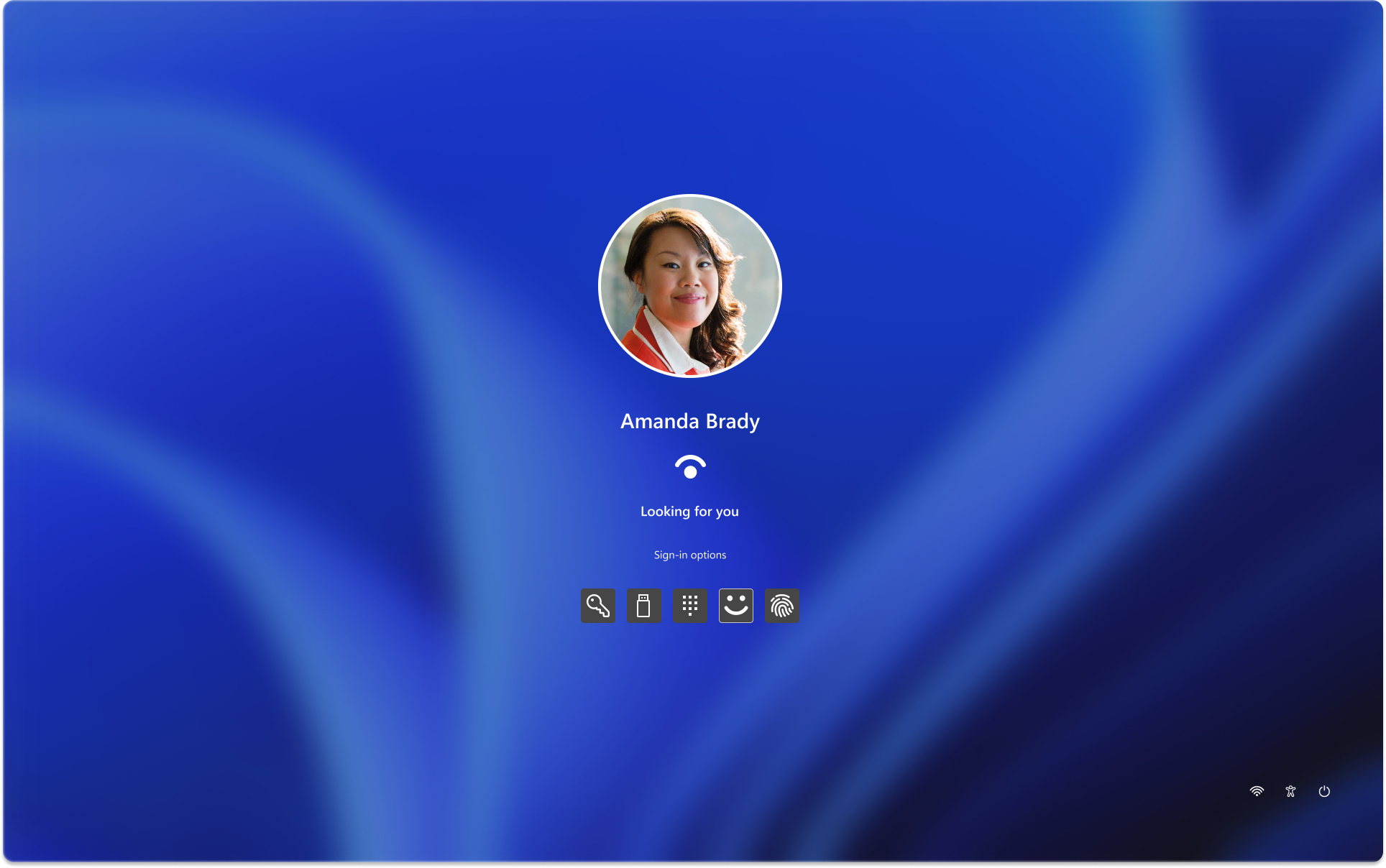
Jei kyla problemų prisijungiant, galite iš naujo nustatyti slaptažodį arba PIN prisijungimo ekrane. Ieškokite pamiršau slaptažodį arba pamiršau PIN saitus, kad pradėtumėte nustatymo iš naujo procesą.
-
Jei kyla Windows Hello problemų, žr. Windows Hello trikčių diagnostika
-
Jei naudojate vietinę paskyrą, vykdykite nurodymus, pateiktus "Windows" vietinės paskyros slaptažodžio nustatymas iš naujo
-
Jei reikia pagalbos dėl PIN kodo, žr. PIN nustatymas iš naujo, kai nesate prisijungę prie "Windows"
Atsijungimas nuo "Windows" yra seanso uždarymo procesas ir užtikrinimas, kad jūsų paskyra įrenginyje nebeaktyvi. Tai padeda išlaikyti jūsų paskyros saugą ir privatumą, nes ji neleidžia kitiems pasiekti jūsų asmeninių failų, programų ir parametrų.
Kai atsijungiate, visos atidarytos programos uždaromos, o neįrašytas darbas gali būti prarastas. Visada naudinga įrašyti darbą prieš atsijungus.
Norėdami atsijungti nuo "Windows", pasirinkite Pradžia , pasirinkite savo vartotojo paveikslėlį arba piktogramą Paskyros ir pasirinkite Atsijungti.
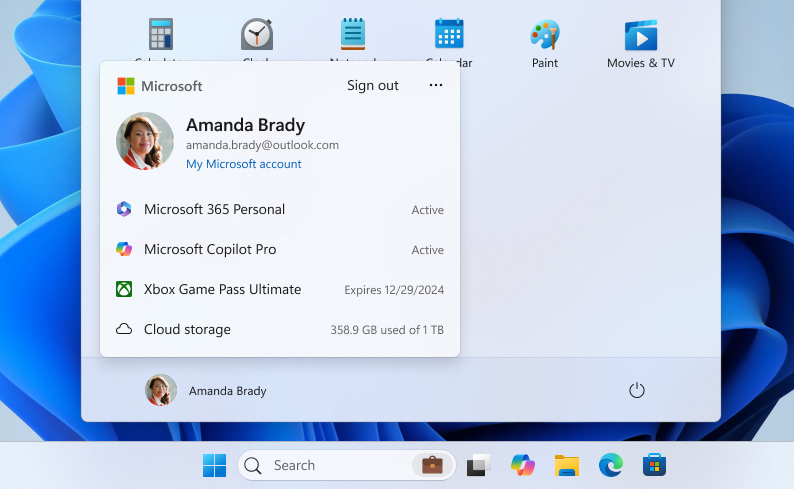
Užrakinę "Windows" įrenginį galite greitai apsaugoti įrenginį, o programas ir failus laikyti atidarytus fone. Kai užrakinate įrenginį, bet kas, bandantis jį pasiekti, turi įvesti jūsų slaptažodį, PIN arba naudoti biometrinį autentifikavimą, jei esate nustatę Windows Hello. Tai naudinga, jei reikia pasitraukti nuo įrenginio, bet nenorite uždaryti visko, ką dirbate.
Norėdami užrakinti "Windows" įrenginį, galite:
-
Klaviatūroje paspauskite + L klavišus
-
Arba pasirinkite Pradžia , maitinimo piktogramą ir pasirinkite Užrakinti
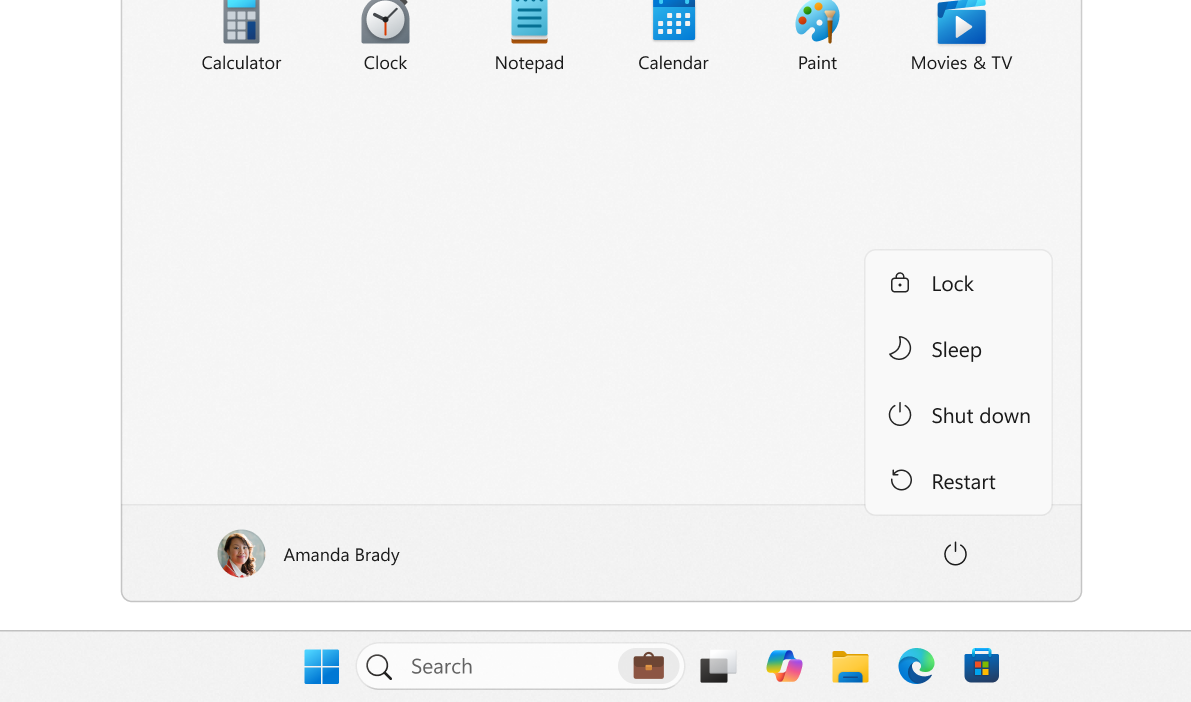
Pastaba: ankstesnėse Windows 11 versijose veiksmas Užrakintipasirodė meniu Paskyros.
Kai perjungiate vartotojų paskyras sistemoje "Windows", pereinate iš vienos vartotojo paskyros į kitą tame pačiame įrenginyje neuždarydami jokių programų ir neužbaigdami dabartinio seanso. Tai leidžia keliems vartotojams greitai pasiekti savo paskyras ir darbo sritis, nepertraukiant darbo srauto. Tai ypač naudinga, jei įrenginys bendrinamas su keliais žmonėmis.
Norėdami perjungti vartotoją, pasirinkite Pradžia , pasirinkite savo vartotojo paveikslėlį arba piktogramą Paskyros ir pasirinkite . Tada pasirinkite vartotojo paskyrą, į kurią norite perjungti.
Pastaba: organizacijos valdomuose įrenginiuose turite papildomą parinktį Perjungti vartotoją.
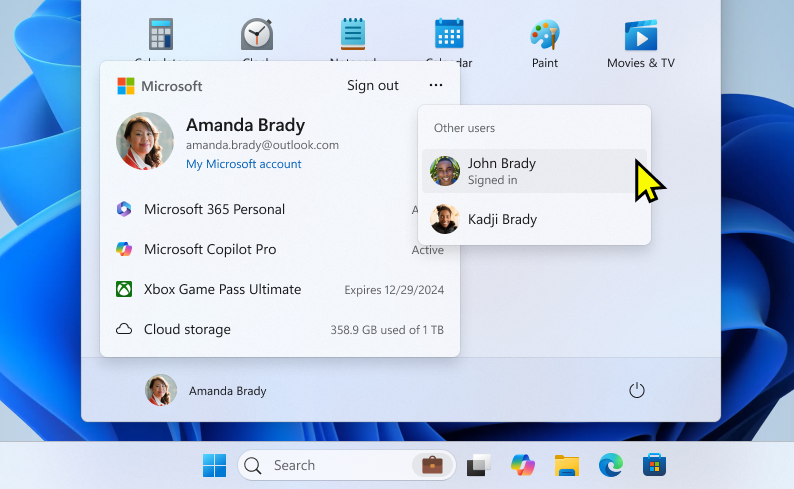
Prisijungimas prie "Windows" reiškia tapatybės patvirtinimo procesą, kad būtų galima gauti prieigą prie jūsų "Windows" įrenginio. Šis procesas padeda apsaugoti jūsų asmeninę informaciją ir parametrus nuo neteisėtos prieigos.
Kai prisijungiate, galite naudoti slaptažodį, PIN arba biometrinius duomenis, pvz., piršto atspaudą arba veido atpažinimą, jei esate nustatę Windows Hello.
-
Įjunkite įrenginį. Jei jis jau įjungtas, įsitikinkite, kad esate prisijungimo ekrane.
-
Jei būsite paraginti, pasirinkite paskyrą. Jei esate vienintelis vartotojas, jūsų paskyra turėtų būti pasirinkta pagal numatytuosius parametrus.
-
Įveskite slaptažodį arba PIN kodą, jei jį nustatėte. Jei naudojate "Microsoft" paskyrą, įsitikinkite, kad naudojate tos paskyros slaptažodį.
Jei esate nustatę Windows Hello, norėdami greičiau ir saugiau prisijungti, vietoj slaptažodžio galite naudoti veido atpažinimą, piršto atspaudą arba PIN kodą.
Įvedę kredencialus, paspauskite klavišą "Enter" arba spustelėkite prisijungimo rodyklę, kad pasiektumėte "Windows" darbalaukį.
Jei kyla problemų prisijungiant, galite iš naujo nustatyti slaptažodį arba PIN prisijungimo ekrane. Ieškokite pamiršau slaptažodį arba pamiršau PIN saitus, kad pradėtumėte nustatymo iš naujo procesą.
-
Jei kyla Windows Hello problemų, žr. Windows Hello trikčių diagnostika
-
Jei naudojate vietinę paskyrą, vykdykite nurodymus, pateiktus "Windows" vietinės paskyros slaptažodžio nustatymas iš naujo
-
Jei reikia pagalbos dėl PIN kodo, žr. PIN nustatymas iš naujo, kai nesate prisijungę prie "Windows"
Atsijungimas nuo "Windows" yra seanso uždarymo procesas ir užtikrinimas, kad jūsų paskyra įrenginyje nebeaktyvi. Tai padeda išlaikyti jūsų paskyros saugą ir privatumą, nes ji neleidžia kitiems pasiekti jūsų asmeninių failų, programų ir parametrų.
Kai atsijungiate, visos atidarytos programos uždaromos, o neįrašytas darbas gali būti prarastas. Visada naudinga įrašyti darbą prieš atsijungus.
Norėdami atsijungti nuo "Windows", pasirinkite Pradžia , pasirinkite savo vartotojo paveikslėlį arba piktogramą Paskyros ir pasirinkite Atsijungti.
Užrakinę "Windows" įrenginį galite greitai apsaugoti įrenginį, o programas ir failus laikyti atidarytus fone. Kai užrakinate įrenginį, bet kas, bandantis jį pasiekti, turi įvesti jūsų slaptažodį, PIN arba naudoti biometrinį autentifikavimą, jei esate nustatę Windows Hello. Tai naudinga, jei reikia pasitraukti nuo įrenginio, bet nenorite uždaryti visko, ką dirbate.
Norėdami užrakinti "Windows" įrenginį, galite:
-
Klaviatūroje paspauskite + L klavišus
-
Arba pasirinkite Pradžia , pasirinkite savo vartotojo paveikslėlį arba piktogramą Paskyros ir pasirinkite Užrakinti
Perjungę paskyras sistemoje "Windows", galite pereiti iš vienos vartotojo paskyros į kitą tame pačiame įrenginyje, visiškai neatsijungdami. Tai gali būti naudinga, jei keli žmonės naudoja tą patį įrenginį arba jei turite atskiras paskyras darbui ir asmeniniam naudojimui.
Norėdami perjungti vartotoją, galite:
-
Pasirinkite Pradžia ir pasirinkite vartotojo paskyros, į kurią norite perjungti, paskyros pavadinimo piktogramą (arba paveikslėlį). Taip pereisite į pasirinktos paskyros prisijungimo ekraną, kuriame galėsite įvesti tos paskyros kredencialus, kad galėtumėte ją pasiekti
-
Pasirinkite Pradžia , pasirinkite savo vartotojo paveikslėlį arba piktogramą Paskyros ir pasirinkite Perjungti vartotoją. Taip pereisite į prisijungimo ekraną, kuriame galėsite pasirinkti Kitas vartotojas ir įvesti kito vartotojo paskyros kredencialus. Ši parinktis gali būti prieinama ne visų įrenginių konfigūracijose










